Come nero (o bianco) una presentazione di PowerPoint
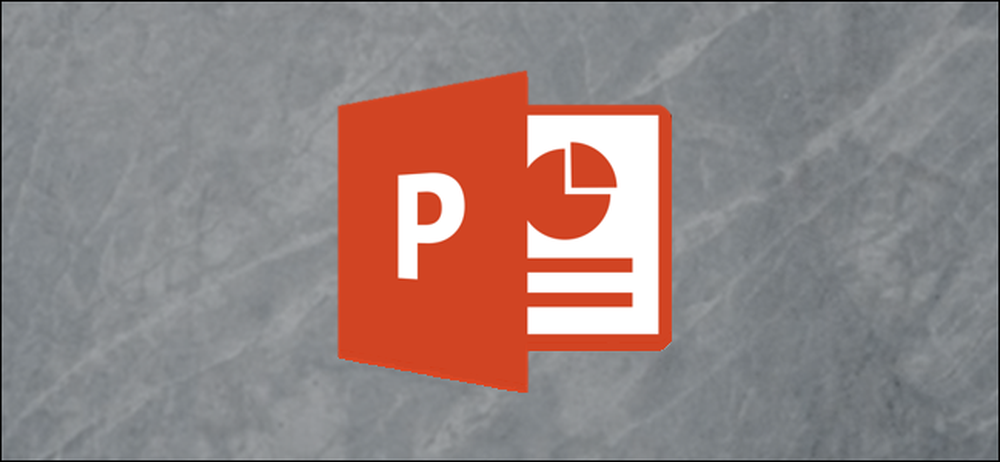
Hai mai messo in pausa una presentazione per parlare con il tuo pubblico, ma li hai trovati distratti da ciò che era ancora sullo schermo? Puoi oscurare (o rendere bianco) una presentazione ogni volta che vuoi con un semplice tasto.
Parte di essere un buon professionista dell'ufficio sta dando presentazioni che non annoiano il tuo pubblico fino alla morte, ma anche che non li distraggono dal messaggio che stai trasmettendo. A volte vuoi che il pubblico si concentri su di te e su ciò che stai dicendo, oppure osserva una dimostrazione pratica. O forse ti stai solo prendendo una pausa nel bel mezzo di una lunga sessione. Qualunque sia la ragione, a volte è utile essere in grado di mostrare una schermata vuota piuttosto che una diapositiva di presentazione.
PowerPoint ti consente di farlo con un semplice display nero o bianco puro che nasconde la tua diapositiva attuale fino a quando non sei pronto per mostrarlo di nuovo.
Puoi farlo facendo clic con il tasto destro in qualsiasi punto della presentazione aperta, puntando al menu "Schermo" e selezionando l'opzione "Schermo nero" o "Schermo bianco".

Per tornare alla diapositiva, fare clic con il tasto destro del mouse in qualsiasi punto della presentazione aperta, selezionare il menu "Schermo" e quindi selezionare l'opzione "Unblack Screen" o "Unwhite Screen".

E naturalmente, dal momento che si tratta di un'applicazione di Office, sei coperto anche dalle scorciatoie da tastiera con non uno ma Due combo per rendere questo un po 'più facile.
Premi B o Period per oscurare lo schermo per riportare uno schermo già oscurato. Premi W o Virgola per oscurare lo schermo e riportarlo indietro.




